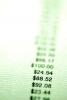แป้นพิมพ์คอมพิวเตอร์เป็นส่วนประกอบสำคัญของระบบคอมพิวเตอร์ หากไม่มีแป้นพิมพ์ทำงานอย่างถูกต้อง คอมพิวเตอร์ของคุณจะแสดงผลไม่ได้ผลโดยพื้นฐานแล้ว หากแป้นพิมพ์ค้างหรือไม่ตอบสนอง แสดงว่าพบข้อผิดพลาดที่เรียกว่าข้อผิดพลาด "ล็อกเอาต์" มีสาเหตุหลายประการสำหรับข้อผิดพลาดนี้ ดังนั้นคุณต้องผ่านกระบวนการกำจัดเพื่อค้นหาสาเหตุที่แท้จริง
ขั้นตอนที่ 1
ตรวจสอบให้แน่ใจว่าแป้นพิมพ์ของคุณเชื่อมต่อกับระบบคอมพิวเตอร์อย่างถูกต้อง ตรวจสอบให้แน่ใจว่าเสียบปลั๊กของแป้นพิมพ์เข้ากับพอร์ต USB แล้ว ข้อผิดพลาดของแป้นพิมพ์จะเกิดขึ้นหากไม่ได้ต่อแป้นพิมพ์เข้ากับคอมพิวเตอร์หรือเสียบอย่างหลวมๆ เข้ากับพอร์ต USB ในกรณีนี้ คีย์บอร์ดจะไม่ถูกจดจำและแสดงผลไร้ประโยชน์
วีดีโอประจำวันนี้
ขั้นตอนที่ 2
กดปุ่ม "F8" ซ้ำๆ เมื่อคอมพิวเตอร์เริ่มทำงาน ซึ่งจะนำคุณไปยังเมนูที่ "Reboot" เป็นหนึ่งในตัวเลือก เลือกตัวเลือก "รีบูต" การรีบูตเครื่องคอมพิวเตอร์ควรล้างข้อผิดพลาดในระบบคอมพิวเตอร์ที่อาจทำให้แป้นพิมพ์ล็อกเอาต์
ขั้นตอนที่ 3
คลิกปุ่ม "เริ่ม" ของเดสก์ท็อป คลิกขวาที่ไอคอน "คอมพิวเตอร์ของฉัน" แล้วคลิก "คุณสมบัติ" คลิกแท็บ "ฮาร์ดแวร์" และคลิกปุ่ม "ตัวจัดการอุปกรณ์" เลื่อนดูรายการ "ตัวจัดการอุปกรณ์" และคลิกขวาที่ "แป้นพิมพ์" คลิก "คุณสมบัติ" จากนั้นคลิกปุ่ม "ไดรเวอร์" หากแป้นพิมพ์จัดอยู่ในประเภท "ปิดการใช้งาน" ให้คลิกปุ่ม "เปิดใช้งาน" เพื่อเปิดใช้งาน หากวิธีนี้ไม่ได้ผล ให้คลิก "ย้อนกลับไดรเวอร์" เพื่อเปลี่ยนไดรเวอร์แป้นพิมพ์กลับเป็นสถานะการทำงานล่าสุด การย้อนกลับไดรเวอร์ควรแก้ไขข้อผิดพลาดของแป้นพิมพ์
ขั้นตอนที่ 4
รีสตาร์ทระบบคอมพิวเตอร์ของคุณเพื่อสิ้นสุดกระบวนการ